4 user account, User account – Guntermann & Drunck LwLVision Benutzerhandbuch
Seite 45
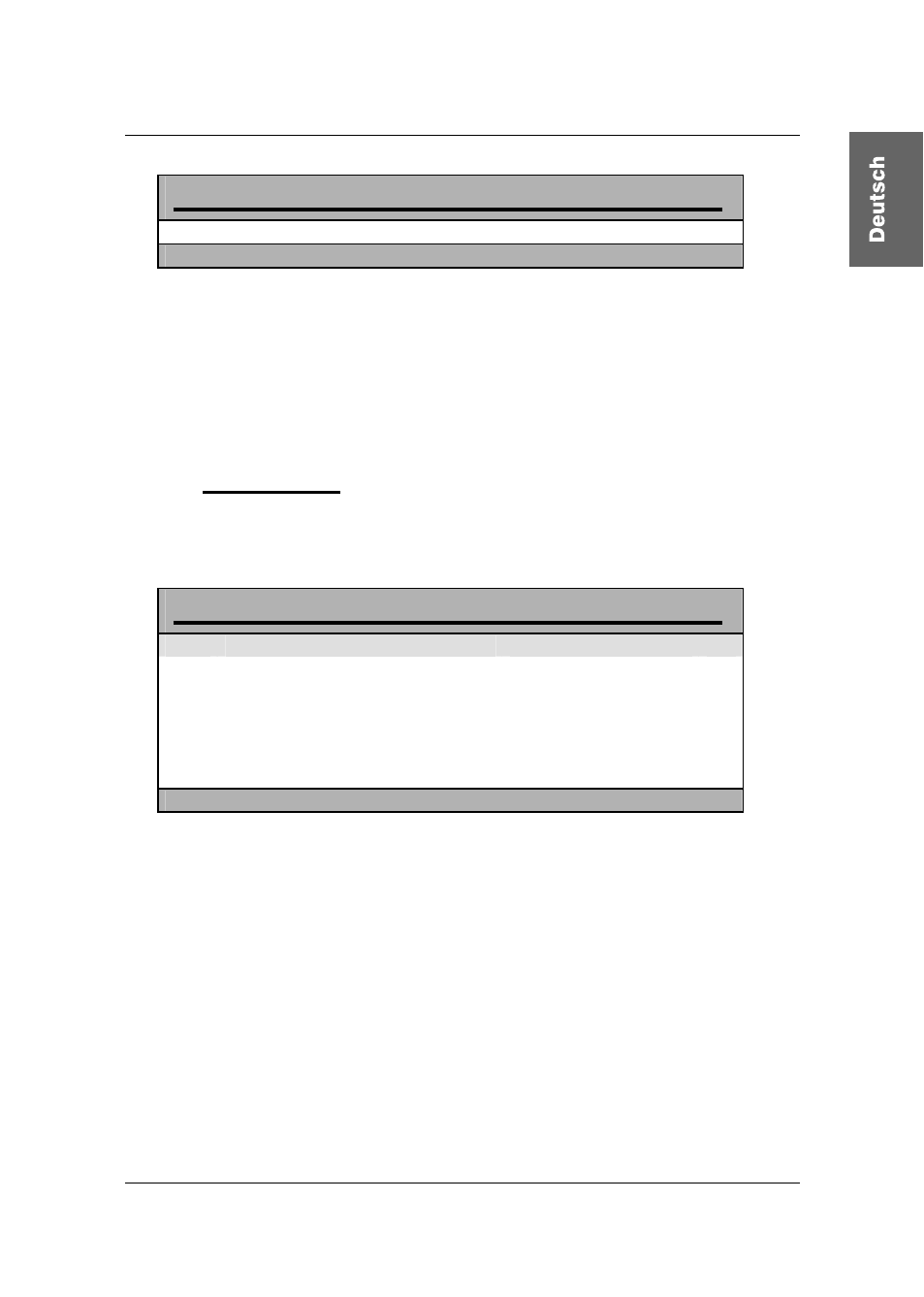
Guntermann & Drunck GmbH
Installations- und
Bedienungsanleitung LwLVision
KEYBOARD TYPE REMOTE LWLM
PixelPower Clarity blue
X
Esc
Space: Change
Enter
Um die PixelPower-Tastatur auszuwählen drücken Sie die Leertaste. Hinter
dem Eintrag „PixelPower Clarity (blue)“ erscheint ein „X“. Nochmaliges
Drücken der Leertaste hebt die Auswahl auf.
Bestätigen Sie Ihre Auswahl mit
ENTER
(oder linke Mousetaste) oder
verlassen Sie dieses Menü ohne Auswahl über
ESC
(oder rechte Mousetaste).
7.2.3.4 User Account
Steppen Sie im
Config Menü auf den Eintrag User Account und drücken Sie
die Taste
Enter
. Folgendes Fenster öffnet sich:
SELECT ACCOUNT LWLM
1
USER 01
2
USER 02
3
USER 03
4
USER 04
...
bis User 08
OpenAccess
SUPERVISOR
Esc
Enter
Hier wählen Sie den USER ACCOUNT aus, den Sie im folgenden verändern
möchten.
Steuern Sie den Cursor über Keyboard oder Mouse auf den entsprechenden
Account.
Bestätigen Sie Ihre Auswahl mit
ENTER
(oder linke Mousetaste) oder
verlassen Sie dieses Menü ohne Auswahl über
ESC
(oder rechte Mousetaste).
Haben Sie einen Account angewählt (z. B. User 1), gelangen Sie in ein
Untermenü, das Fenster USER ACCOUNT
.
Seite 45